Windows 7中的组合快捷键对应功能(2)
来源:网络收集 点击: 时间:2024-03-25【导读】:
Windows 7的界面有很多新的变化,比如Windows 7 RC版中有一些新的组合快捷键,活用这些快捷组合能让WIndows 7的操作更加方便快捷。我们整理了一些有关Windows 7界面方便的组合快捷键操作和设置小技巧,希望能给大家带来一些帮助。步骤/方法1/7分步阅读Win + 主键盘数字键(1-0):快速启动对应程序这套组合键就不必多说了,凡是介绍过Windows 7全新任务栏的地方都会提到它,它可以启动对应顺序的程序(最多支持10个),RC版更是增加了选择功能,通过Win + 数字可以选择运行中的程序。 2/7Shift + 右键:调用JumpList在Windows 7的任务栏图标上右键,你会看到全新的JumpList,但是也许有些朋友会比较怀念当初的最大化/最小化/关闭等选项,试试按住Shift再点击右键吧,看,熟悉的菜单又出来了。 3/7Ctrl + Shift + 双击:以管理员身份运行从Vista起,日常操作中就会经常用到右键菜单的“以管理员身份运行”,老是用右键有时也不那么顺手,现在,按住Ctrl + Shift再启动程序就可以直接“以管理员身份运行”了。 4/7Win + Space(空格):将所有窗口透明化,仅留边框将所有窗口透明化,仅保留边框,效果同鼠标悬停在“显示桌面”按钮上一样。 5/7Win + T:将任务栏第一个图标变为焦点将任务栏第一个图标变为焦点,连续按可以在任务栏所有图标里循环,不论是否运行中。 6/7Shift + 鼠标右击想要运行的程序:以其他身份用户身份运行这个功能在XP里就有,到了Vista里被去除了,现在它又一次回到了系统里。按住Shift并右击想要运行的程序,就会看到“以其他身份用户身份运行”的选项。也许你会问了,既然有了以管理员身份运行,还要它干嘛?不妨试想下这种情况,一台计算机有多人使用,你临时需要做一些事情而当前登录用户权限有限,管理员账户密码你不知道,但是你拥有自己的登录帐号并且具有足够的权限,那么这个选项就能帮你省去注销当前用户重登录的麻烦,比如公司企业的某些电脑。 7/7Shift + 左键:再次运行同样程序在Windows 7的超级任务栏里,点击一个运行中的程序图标会选中该程序,如果我想再运行一个同样的程序呢?也很容易,按住Shift再点击程序图标,就会打开第二个程序窗口,另外,直接点击鼠标中键也可以达到同样效果。鼠标手势Windows 7里的鼠标手势,更多是为支持触摸类设备而准备,因为让触摸设备进行鼠标右键那样的操作,以目前而言还做不到。所以类似右键点击任务栏图标打开JumpList这样的操作,换成触摸设备一定会让使用者抓狂。不过各位请放心,微软没有忘记这个重要操作,如果你使用触摸设备或者是鼠标右键失灵也不用担心,还有另一种便捷的操作方法,那就是借助鼠标手势:移动到目标程序图标上,点击左键并轻轻向上滑动(如果你的任务栏喜欢放在屏幕上方,那么对应的轨迹就是向下滑动)使鼠标逸出图标范围,这时你就会看到JumpList跟随你的鼠标出现在屏幕上,期间还伴有渐变的效果。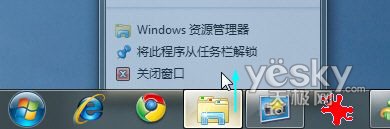 windows快捷键
windows快捷键
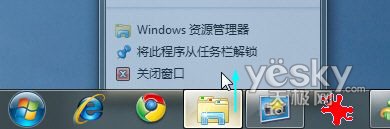 windows快捷键
windows快捷键 版权声明:
1、本文系转载,版权归原作者所有,旨在传递信息,不代表看本站的观点和立场。
2、本站仅提供信息发布平台,不承担相关法律责任。
3、若侵犯您的版权或隐私,请联系本站管理员删除。
4、文章链接:http://www.1haoku.cn/art_365210.html
上一篇:快手勋章提醒功能如何关闭?
下一篇:抖音怎么删除评论
 订阅
订阅